Gerenciamento de largura de banda em roteadores VPN RV016, RV042, RV042G e RV082
Objetivo
O gerenciamento de largura de banda é usado para medir e controlar a comunicação em um link de rede que pode ser usado para evitar congestionamento na rede.
Este artigo explica como configurar as definições de controle de taxa e gerenciamento de largura de banda de prioridade em RV016, RV042, RV042G e RV082 VPN Routers.
Dispositivos aplicáveis
•RV016
•RV042
•RV042G
•RV082
Versão de software
•v4.2.1.02
Gerenciamento de largura de banda
Largura de banda máxima fornecida pelo ISP
Etapa 1. Faça login no utilitário de configuração do Roteador e escolha System Management > Bandwidth Management. A página Gerenciamento de largura de banda é aberta:
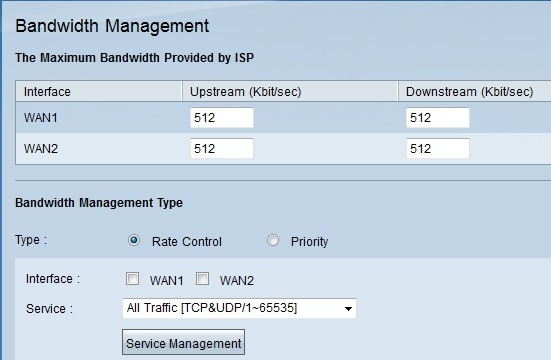
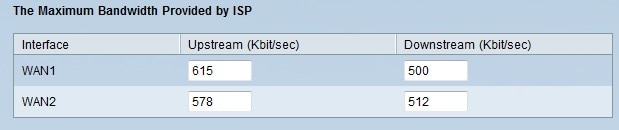
Etapa 2. Insira a largura de banda de upstream no campo Upstream para cada uma das WANs. O upstream é a quantidade máxima de dados que o usuário pode enviar para a Internet. Isso é especificado pelo ISP (Provedor de serviços de Internet). O valor padrão é 512 Kbit/s.
Etapa 3. Insira a largura de banda de downstream no campo Downstream para cada uma das WANs. O downstream é a quantidade máxima de dados que o usuário pode receber da Internet; isso é especificado pelo ISP (Provedor de serviços de Internet). O valor padrão é 512 Kbit/s.
Largura de banda de controle de taxa
Escolha esta opção para controlar distintamente a taxa de largura de banda mínima e máxima para cada serviço e interface WAN.
Etapa 1. Clique no botão de opção Controle de taxa para gerenciar a largura de banda do aplicativo dentro da rede.
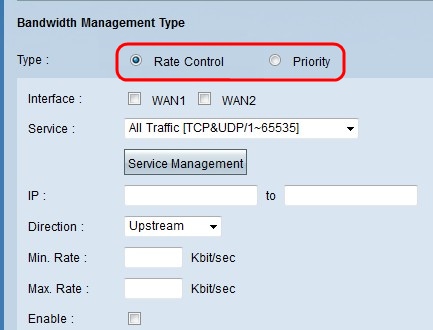
Etapa 2. Marque a caixa de seleção Interface da WAN que você gostaria de aplicar ao gerenciamento de controle de taxa.
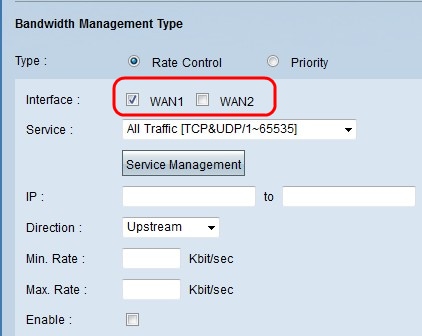
Etapa 3. Escolha o serviço que você deseja aplicar à interface na lista suspensa de serviços. Um serviço fornece um protocolo e portas para os dados que serão enviados ou recebidos.
Observação: se o serviço desejado não estiver disponível, consulte a seção Adicionar um novo serviço.
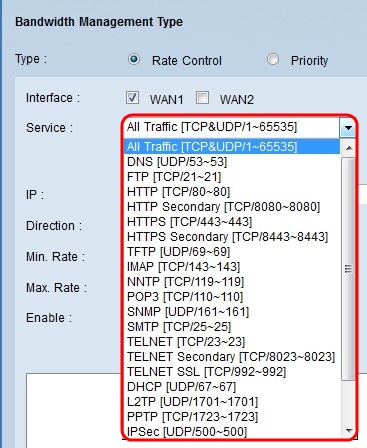
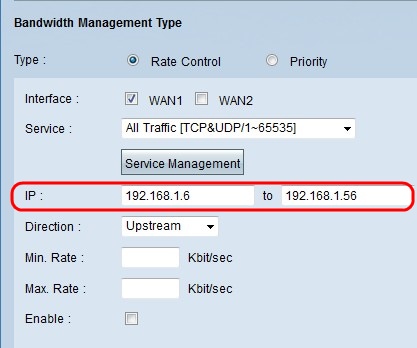
Etapa 5: escolha a direção que você gostaria de aplicar à interface na lista suspensa direction. Há dois valores possíveis:
· Upstream — A velocidade (velocidade) com que o usuário pode enviar informações à rede.
· Downstream — A velocidade (velocidade) com que o usuário pode receber informações da rede.
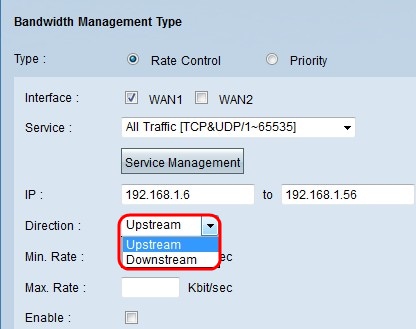
Passo 7. Insira a taxa máxima que você gostaria de atribuir à interface no campo Max. Campo Taxa. A taxa máxima é a quantidade máxima de dados transmitidos por segundo (Kbit/s)
Etapa 8. Marque a caixa de seleção Ativar para ativar o controle de taxa.
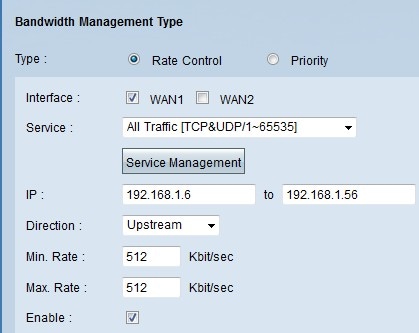
Etapa 9. Clique em Update e a configuração será exibida na Bandwidth Management Table (Tabela de gerenciamento de largura de banda).
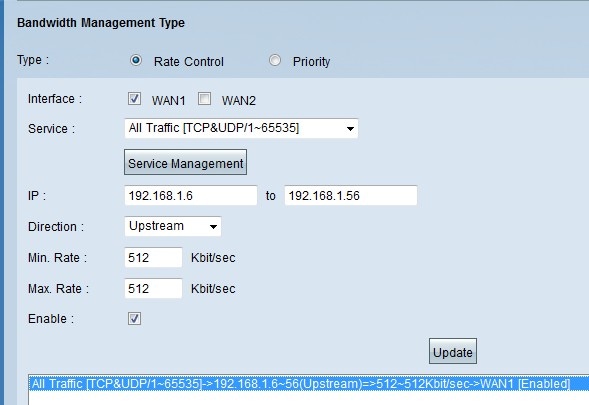
Etapa 10. Clique em Save para salvar as configurações de largura de banda.
Largura de banda prioritária
Escolha esta opção para controlar a largura de banda de upstream e downstream identificando serviços de alta e baixa prioridade.
Etapa 1. Clique no botão de opção Prioridade para gerenciar a largura de banda do aplicativo dentro da rede.
Etapa 2. Marque a caixa de seleção WAN da interface à qual você deseja aplicar o gerenciamento de prioridade.
Etapa 3. Escolha o serviço que você deseja aplicar ao controle de taxa na lista suspensa de serviços. Um serviço fornece um protocolo e portas para os dados que serão enviados ou recebidos.
Observação: se o serviço desejado não estiver disponível, consulte a seção Adicionando um novo serviço para adicionar um novo serviço.
Etapa 4. Escolha a direção que você gostaria de aplicar ao controle de taxa na lista suspensa de direção. Há dois valores possíveis:
· Upstream — A velocidade (velocidade) com que o usuário pode enviar informações à rede.
· Downstream — A velocidade (velocidade) com que o usuário pode receber informações da rede.
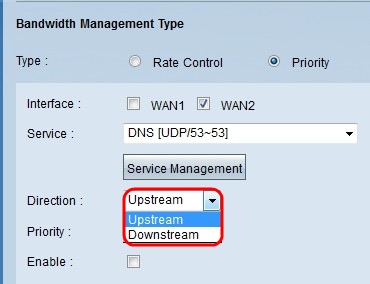
· Alta — É mais provável que o gerenciamento de uma prioridade seja atendido com uma prioridade alta.
· Baixa — Um gerenciamento de prioridade deve ser atendido com uma prioridade baixa.
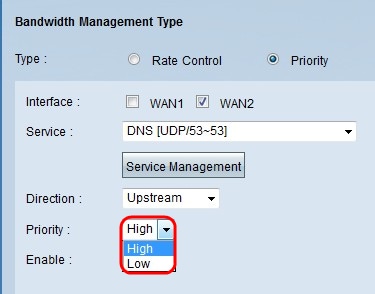
Etapa 6. Marque a caixa de seleção no campo Enable para ativar o gerenciamento de prioridades.
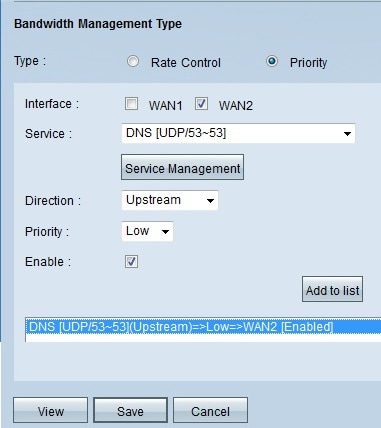
Passo 7. Clique no botão Add to list e a configuração será exibida na Bandwidth Management Table.
Etapa 8. Clique em Save para salvar as configurações de largura de banda.
Adicionando um novo serviço
Os serviços são usados para controlar os dados enviados ou recebidos. O serviço estabelece um protocolo e as portas que os dados usarão.
Etapa 1. Clique no botão Gerenciamento de serviços. A janela Gerenciamento de serviços é exibida.
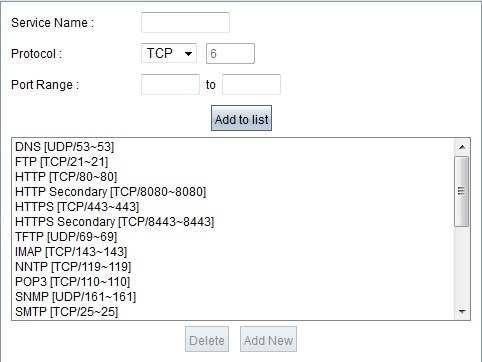
Etapa 2. Digite o nome que você deseja atribuir ao serviço no campo Nome do serviço.
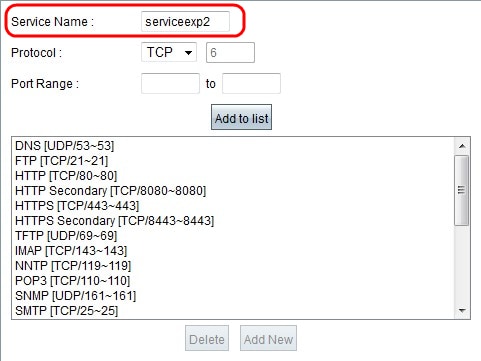
Etapa 3. Na lista suspensa Protocolo, escolha o protocolo que deseja atribuir ao novo serviço. Há três opções possíveis.
· TCP — O Transmission Control Protocol (TCP) envia o tráfego de forma consistente e intacta, mas é mais lento que o UDP.
· UDP — o User Datagram Protocol (UDP) envia tráfego rapidamente, mas não garante a integridade dos pacotes
· IP — O protocolo de Internet é usado para gerenciar a entrega ou a transmissão de dados pela Internet.
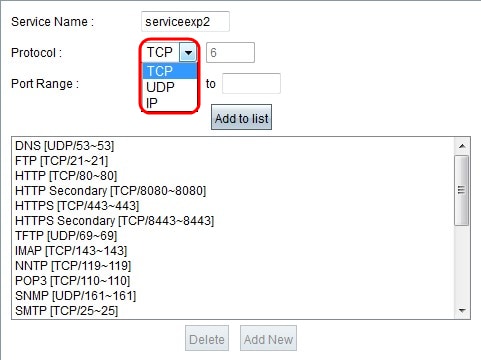
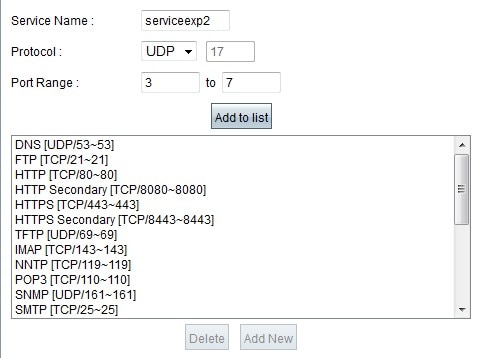
Etapa 5. Clique em Update. O novo serviço será exibido na Tabela de gerenciamento de serviços.
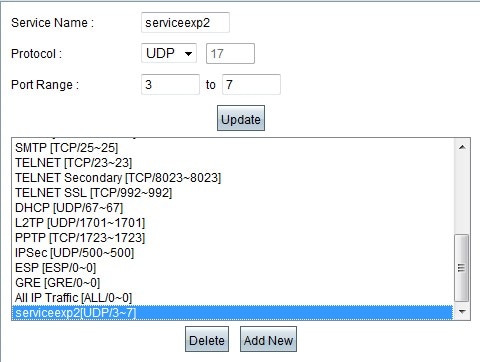
Etapa 6. Clique em OK para salvar suas configurações.
Etapa 7. (Opcional) Para atualizar um serviço, escolha o serviço desejado, clique em Atualizar, atualize os campos e clique em OK.
Etapa 8. (Opcional) Para excluir o serviço de um serviço, escolha o serviço desejado, clique em Excluir e em OK.
Observação: os serviços padrão não podem ser excluídos ou atualizados.
Histórico de revisões
| Revisão | Data de publicação | Comentários |
|---|---|---|
1.0 |
10-Dec-2018 |
Versão inicial |
 Feedback
Feedback